Strumento di download USB/DVD di Windows 7: come utilizzarlo con facilità
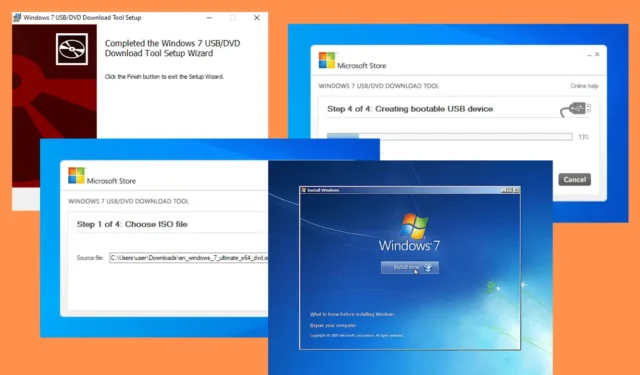
Lo strumento di download USB/DVD di Windows 7 semplifica l’installazione o la reinstallazione di Windows 7. Questa versione continua ad avere una base utenti dedicata grazie alla sua stabilità e all’interfaccia intuitiva. Tuttavia, i metodi di installazione tradizionali tramite CD/DVD stanno diventando obsoleti, soprattutto con l’aumento dei dispositivi senza unità ottica.
Ti mostrerò come utilizzare questo strumento nella guida passo passo di seguito.
Allora, cominciamo!
Come utilizzare lo strumento di download USB/DVD di Windows 7
L’utilizzo di questo strumento è semplice, anche per gli utenti che non sono esperti di tecnologia. Segui semplicemente queste istruzioni:
Crea un’unità USB o un DVD avviabile
- Vai su uptodown per scaricare lo strumento di download USB/DVD di Windows 7.
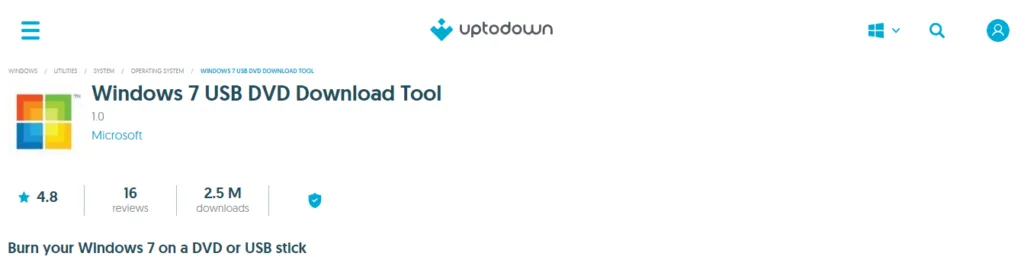
- Individua il file di installazione (di solito nella cartella Download) e fai doppio clic su di esso per avviare l’installazione.
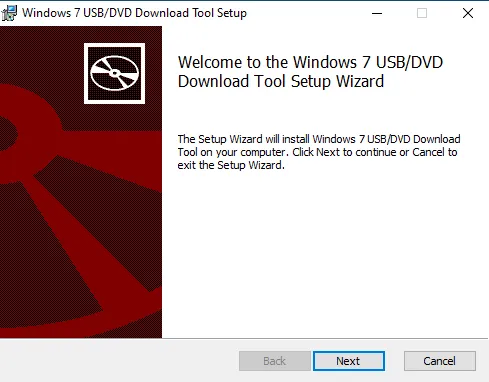
- Seguire le istruzioni visualizzate sullo schermo nella procedura guidata di installazione per completarla.
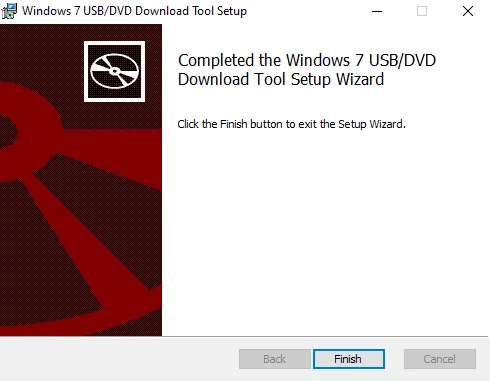
- Visita una fonte affidabile come Softlay per scaricare il file ISO di Windows 7 . Sfortunatamente, il sito Web di Microsoft non fornisce più ufficialmente file ISO per Windows 7.
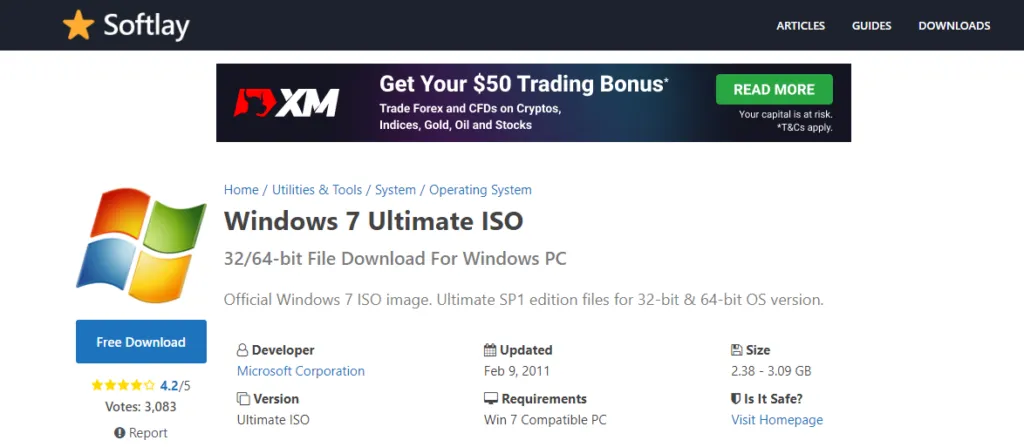
- Avvia lo strumento di download USB/DVD di Windows 7 dal menu Start o dall’elenco delle applicazioni toccandolo due volte.
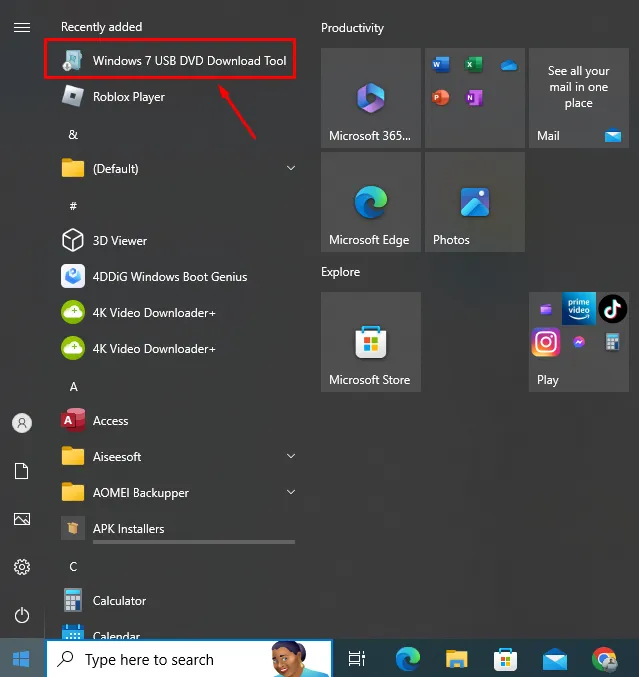
- Fare clic sul pulsante ” Sfoglia ” nell’interfaccia dello strumento, selezionare il file ISO di Windows 7 e fare clic su ” Avanti”. “
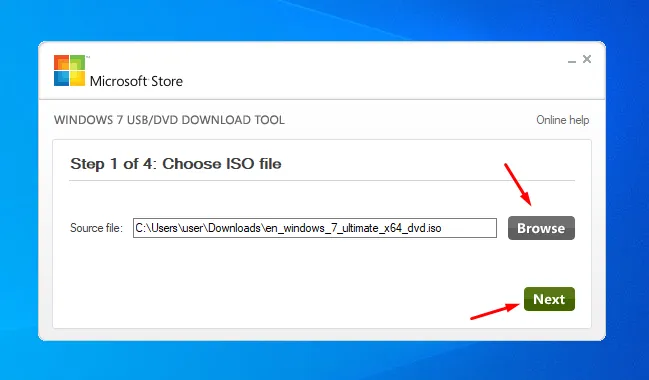
- Puoi scegliere tra la creazione di un dispositivo USB avviabile o di un DVD . Selezionerò un dispositivo USB.
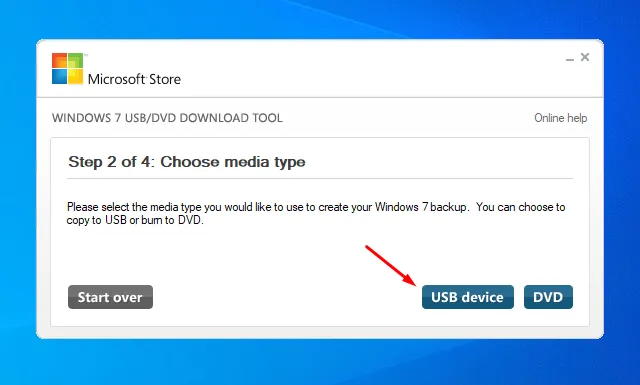
- Se hai scelto USB, inserisci l’unità flash USB in una porta disponibile sul tuo computer. Assicurati che abbia almeno 4 GB di spazio libero e che non ci siano file importanti su di esso , poiché verrà formattato. Se scegli DVD, inserisci un DVD vuoto.
- Fare clic su ” Inizia copia ” per avviare il processo. Lo strumento formatterà l’unità USB o preparerà il DVD e quindi copierà i file di Windows 7 su di esso. Questo processo potrebbe richiedere diversi minuti, quindi sii paziente.
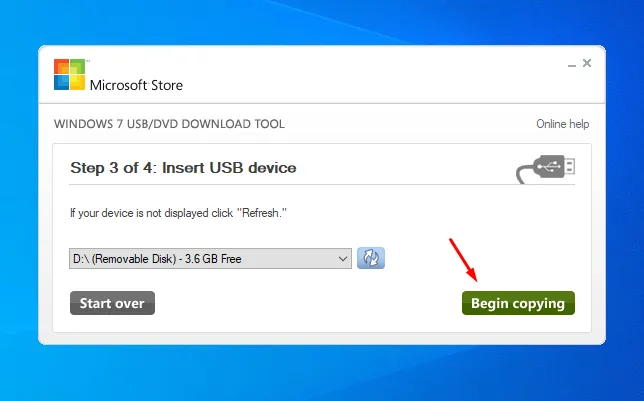
- Una barra di avanzamento mostrerà lo stato del processo di copia. Una volta raggiunto il 100%, l’unità USB o il DVD avviabile è pronto.
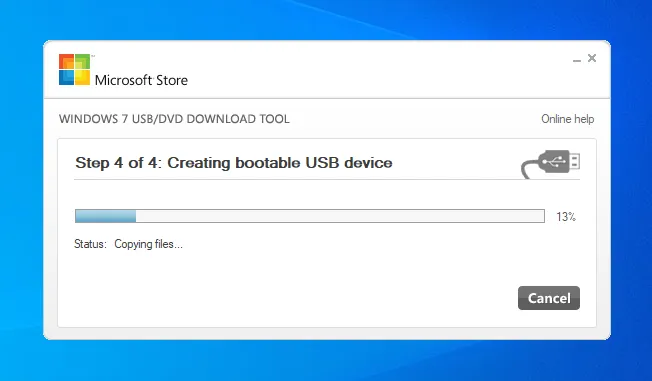
Hai quasi finito.
Avvia da USB o DVD
- Inserisci l’unità USB o il DVD avviabile appena creato nel computer su cui desideri installare Windows 7.
- Riavviare il computer.
- Accedi alle impostazioni BIOS o UEFI premendo un tasto specifico durante l’avvio (solitamente F2, F9, F10, F12, Canc o Esc a seconda del tipo di PC). Vedrai la chiave sullo schermo durante il processo di avvio iniziale.
- Imposta l’ordine di avvio per dare priorità all’unità USB o al DVD come primo dispositivo di avvio . Utilizza le istruzioni visualizzate sullo schermo per spostarli in cima all’elenco. Windows caricherà quindi i file.
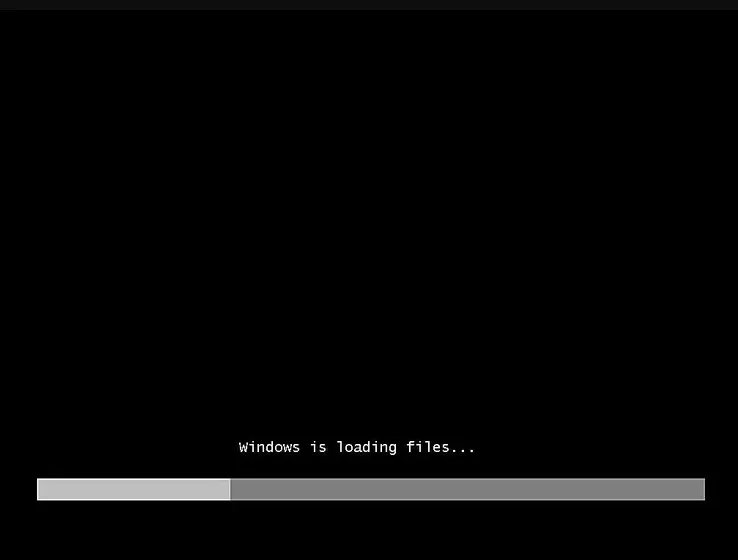
- Dopo il riavvio, il computer dovrebbe avviarsi dall’unità USB o dal DVD.
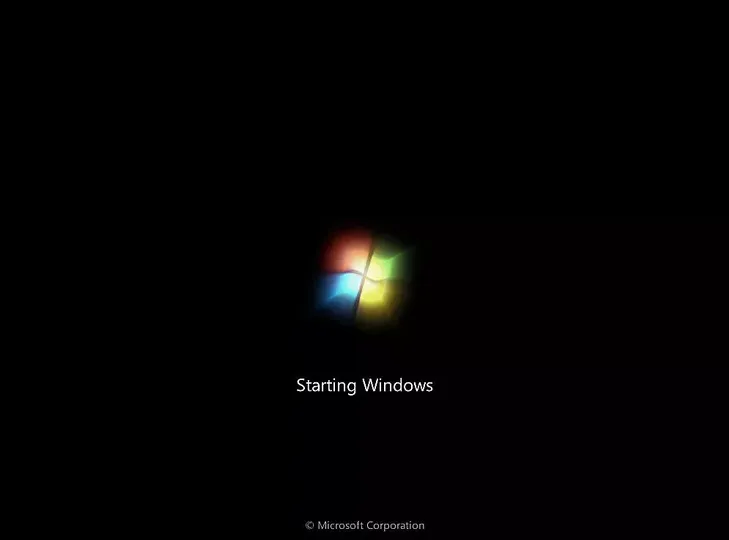
- Segui le istruzioni visualizzate sullo schermo per iniziare il processo di installazione di Windows 7. Ciò include la selezione della lingua, del formato dell’ora e della valuta e della tastiera o del metodo di immissione.
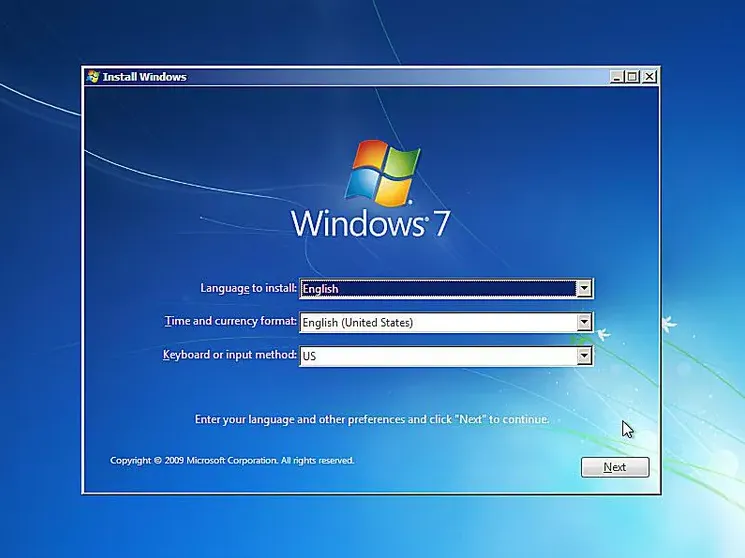
- Fare clic su ” Installa ora ” e seguire le istruzioni per completare il processo.
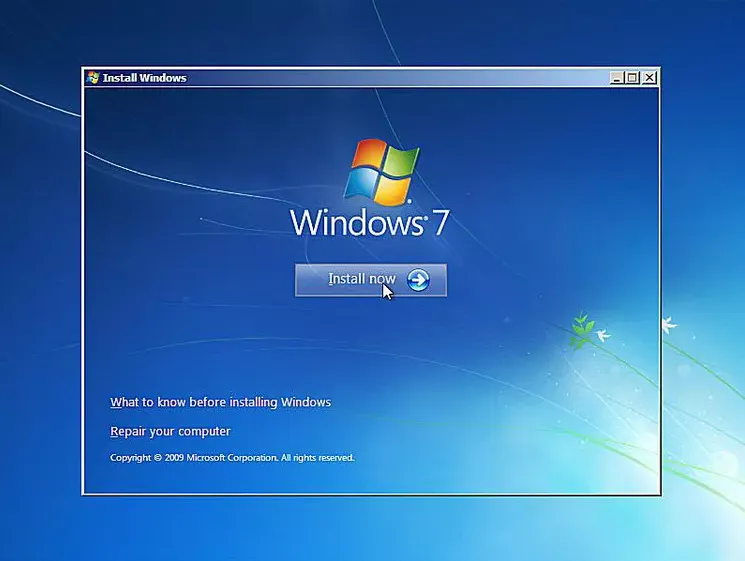
Questo è tutto!
Lo strumento di download USB/DVD di Windows 7 è un’utilità essenziale per chiunque desideri installare o reinstallare Windows 7. Segui i passaggi precedenti per creare un’unità USB o un DVD avviabile, in modo da essere sempre pronto per le installazioni.
Ti abbiamo coperto anche se riscontri arresti casuali o se non riesci ad eseguire l’aggiornamento a Windows 10.



Lascia un commento